Android RecyclerView的StaggeredGridLayoutManager和CardView
2018-01-04 00:00
399 查看
《Android RecyclerView的StaggeredGridLayoutManager和CardView》
StaggeredGridLayoutManager,顾名思义,”交错排列的Grid”,在RecyclerView中可以将元素分列编排下去。
我在之前的文章中分别介绍了RecyclerView(参考文章:http://blog.csdn.net/zhangphil/article/details/45170845 )和CardView(参考文章:http://blog.csdn.net/zhangphil/article/details/47440135 ),本文则结合RecyclerView和CardView,使用StaggeredGridLayoutManager实现“瀑布流式”的“ListView”。
现给出代码。
测试用的主Activity :MainActivity.java
MainActivity.java需要的布局文件。
activity_main.xml:
card_view.xml:
运行结果:
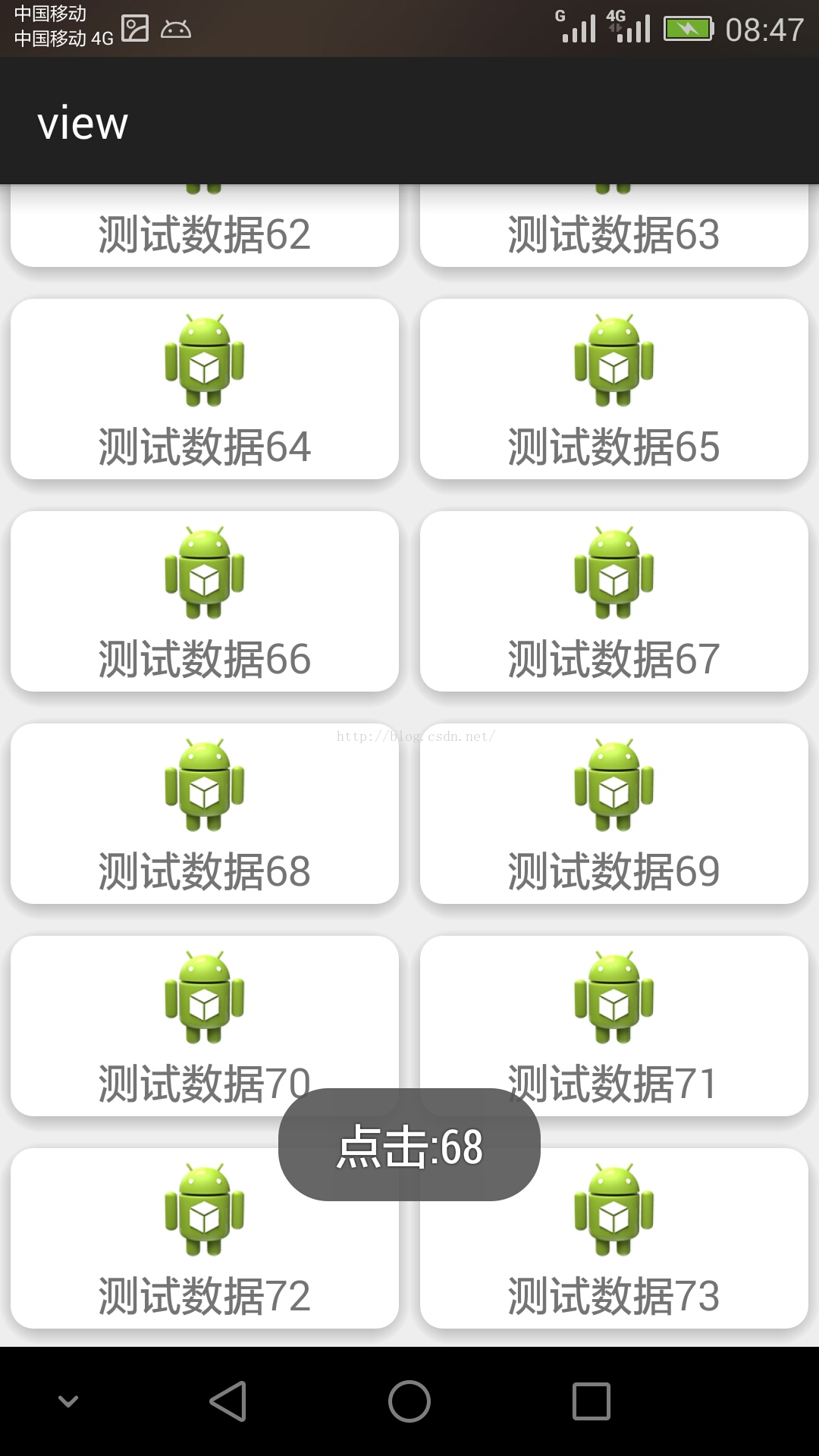
《Android RecyclerView的StaggeredGridLayoutManager和CardView》
StaggeredGridLayoutManager,顾名思义,”交错排列的Grid”,在RecyclerView中可以将元素分列编排下去。
我在之前的文章中分别介绍了RecyclerView(参考文章:http://blog.csdn.net/zhangphil/article/details/45170845 )和CardView(参考文章:http://blog.csdn.net/zhangphil/article/details/47440135 ),本文则结合RecyclerView和CardView,使用StaggeredGridLayoutManager实现“瀑布流式”的“ListView”。
现给出代码。
测试用的主Activity :MainActivity.java
package zhangphil.view;
import java.util.ArrayList;
import android.support.v7.app.ActionBarActivity;
import android.support.v7.widget.RecyclerView;
import android.support.v7.widget.StaggeredGridLayoutManager;
import android.view.LayoutInflater;
import android.view.View;
import android.view.ViewGroup;
import android.widget.ImageView;
import android.widget.TextView;
import android.widget.Toast;
import android.os.Bundle;
public class MainActivity extends ActionBarActivity {
@Override
protected void onCreate(Bundle savedInstanceState) {
super.onCreate(savedInstanceState);
setContentView(R.layout.activity_main);
RecyclerView mRecyclerView = (RecyclerView) findViewById(R.id.recyclerView);
// 两列
int spanCount = 2;
// StaggeredGridLayoutManager管理RecyclerView的布局。
RecyclerView.LayoutManager mLayoutManager = new StaggeredGridLayoutManager(
spanCount, StaggeredGridLayoutManager.VERTICAL);
mRecyclerView.setLayoutManager(mLayoutManager);
ArrayList<String> data = new ArrayList<String>();
// 测试数据集
for (int i = 0; i < 100; i++)
data.add("测试数据" + i);
MyAdapter mAdapter = new MyAdapter(data);
mRecyclerView.setAdapter(mAdapter);
}
public class MyAdapter extends RecyclerView.Adapter<MyViewHolder> {
private ArrayList<String> data = null;
public MyAdapter(ArrayList<String> data) {
this.data = data;
}
@Override
public MyViewHolder onCreateViewHolder(ViewGroup viewGroup, int viewType) {
View view = LayoutInflater.from(viewGroup.getContext()).inflate(
R.layout.card_view, null);
MyViewHolder myViewHolder = new MyViewHolder(view);
return myViewHolder;
}
@Override
public int getItemViewType(int position) {
return super.getItemViewType(position);
}
@Override
public void onBindViewHolder(MyViewHolder viewHolder, int position) {
viewHolder.position = position;
String s = data.get(position);
viewHolder.text.setText(s);
}
@Override
public int getItemCount() {
return data.size();
}
}
private class MyViewHolder extends RecyclerView.ViewHolder {
public ImageView img;
public TextView text;
// 埋入一个值position,记录在RecyclerView的位置。
private int position;
public MyViewHolder(View itemView) {
super(itemView);
// 为RecyclerView的子item增加点击事件。
itemView.setOnClickListener(new View.OnClickListener() {
@Override
public void onClick(View v) {
Toast.makeText(getApplicationContext(), "点击:" + position,
Toast.LENGTH_SHORT).show();
}
});
img = (ImageView) itemView.findViewById(R.id.img);
img.setImageResource(R.drawable.ic_launcher);
text = (TextView) itemView.findViewById(R.id.txt);
}
}
}MainActivity.java需要的布局文件。
activity_main.xml:
<RelativeLayout xmlns:android="http://schemas.android.com/apk/res/android" xmlns:tools="http://schemas.android.com/tools" android:layout_width="match_parent" android:layout_height="match_parent" > <android.support.v7.widget.RecyclerView xmlns:android="http://schemas.android.com/apk/res/android" android:id="@+id/recyclerView" android:layout_width="match_parent" android:layout_height="match_parent" android:scrollbars="vertical" /> </RelativeLayout>
card_view.xml:
<?xml version="1.0" encoding="utf-8"?> <android.support.v7.widget.CardView xmlns:android="http://schemas.android.com/apk/res/android" xmlns:card_view="http://schemas.android.com/apk/res-auto" android:id="@+id/card_view" android:layout_width="match_parent" android:layout_height="match_parent" card_view:cardBackgroundColor="@android:color/white" card_view:cardCornerRadius="10dp" card_view:cardElevation="5dp" > <RelativeLayout android:layout_width="match_parent" android:layout_height="match_parent" > <ImageView android:id="@+id/img" android:layout_width="match_parent" android:layout_height="match_parent" android:layout_alignParentTop="true"/> <TextView android:id="@+id/txt" android:layout_width="match_parent" android:layout_height="wrap_content" android:layout_below="@+id/img" android:layout_alignParentBottom="true" android:gravity="center" /> </RelativeLayout> </android.support.v7.widget.CardView>
运行结果:
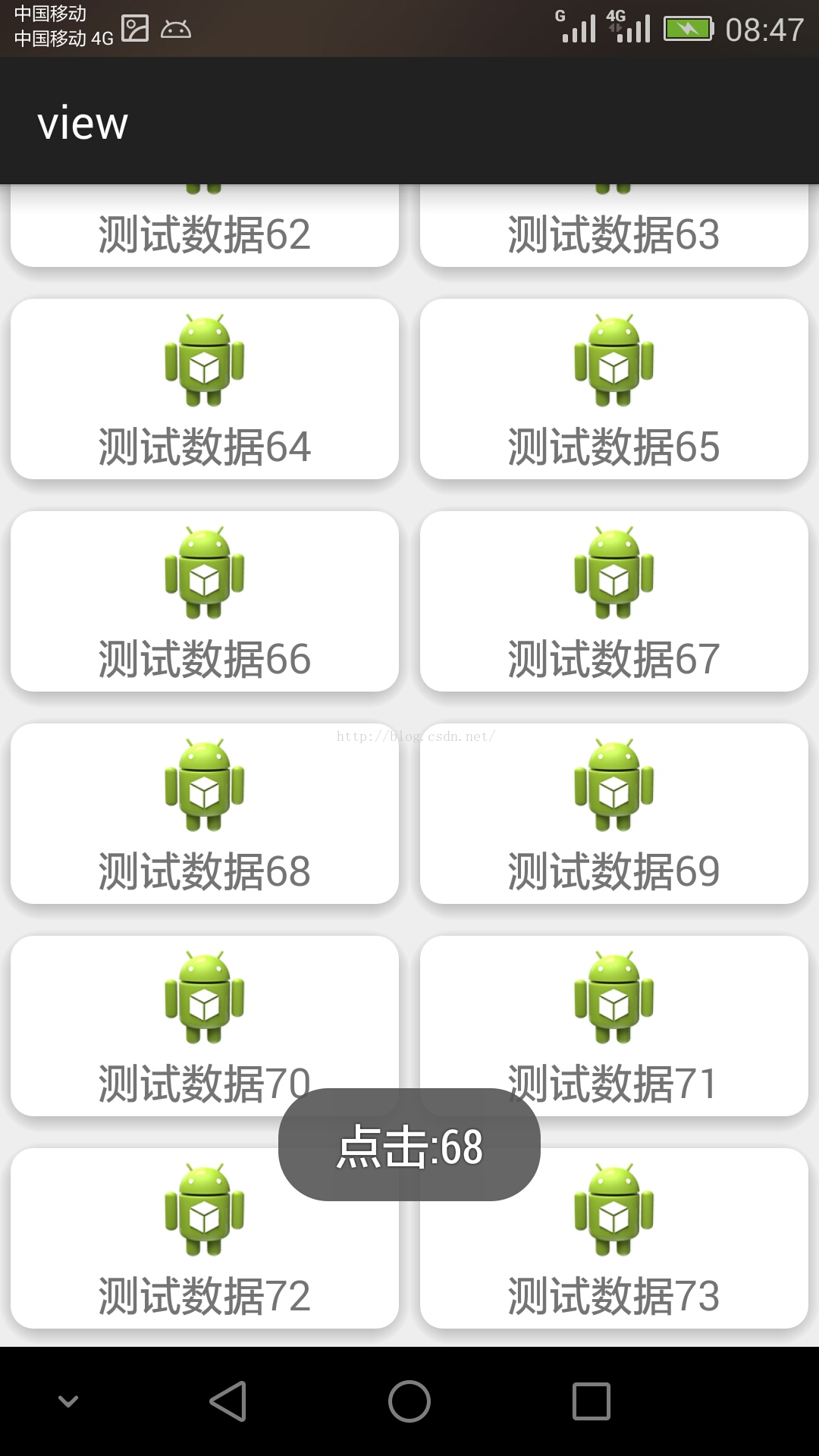
相关文章推荐
- Android RecyclerView+StaggeredGridLayoutManager实现瀑布流图片闪烁问题
- Android RecyclerView的StaggeredGridLayoutManager和CardView
- Android RecyclerView使用GridLayoutManager间距设置的方法
- RecyclerView 瀑布流的配置以及它的 StaggeredGridLayoutManager 布局管理器的使用
- Android中使用RecyclerView和CardView实现瀑布流效果(StaggeredGrid)
- 解决recyclerView添加footView时,GridLayoutManager,StaggeredGridLayoutManager占满一行
- (4.1.11.1)Android中使用RecyclerView和CardView实现瀑布流效果(StaggeredGrid)
- RecyclerView采用StaggeredGridLayoutManager布局的瀑布流效果
- [置顶] RecyclerView和StaggeredGridLayoutManager实现瀑布流向下滑动item跳动、留白的问题
- Recycler上拉加载--适配GridLayoutManager和StaggeredGridLayoutManager
- Android手把手教你实现卡片式瀑布流效果(RecyclerView+CardView,附源码)
- Android Recyclerview GridLayoutManager column spacing
- Android-RecyclerView组件中setLayoutManager方法的使用,使RecyclerView更有趣-刘宇
- ANDROID L——RecyclerView,CardView导入和使用(Demo)
- Android listView 替换技术 RecyclerView And CardView
- Android RecyclerView+StaggerLayoutManager实现瀑布流单选item乱跳
- 如何解决Android eclipse 使用RecyclerView和CardView控件时报错问题
- Android之 RecyclerView,CardView 详解和相对应的上拉刷新下拉加载
- RecyclerView使用GridLayoutManager间距设置
- android新特性:RecyclerView与CardView配合使用
